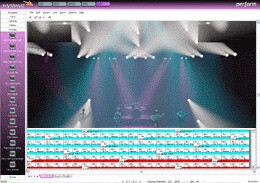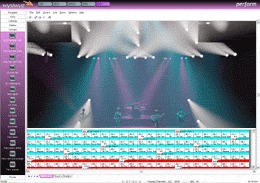Connexion du grandMA onPC avec WYSIWYG
- 136 réponses
- 37 participants
- 54 341 vues
- 37 followers
damiend
13
Nouvel·le AFfilié·e
Membre depuis 20 ans
Sujet de la discussion Posté le 19/09/2007 à 16:56:51Connexion du grandMA onPC avec WYSIWYG
# Installation :
Installez GrandMA onPC (ou utilisez une console), Wysiwyg, et le GrandMA Wysiwyg Driver.
Si vous avez des problèmes avec des dll (LXMCUDP.dll ou LxGrandMA.dll), il faut désinstaller et réinstaller Wysiwyg et le GrandMA Wysiwyg Driver.
# Configuration de la GrandMA :
Allez dans le menu Tools -> DMX In & Output -> DMX Configuration. Dans le menu de droite, choisissez WYSIWYG Config puis activez le mode Wysiwyg Output & AutoFocus Enabled. Notez le numéro d'ID dans un coin.
[IMG 1]
Choisissez Save pour enregistrer les changements et revenir au menu Tools. Dans la partie Network Choisissez MA Network Configuration.
Si une session est deja active, vous devez d'abord la quitter.
Sélectionnez l’adresse IP de votre console (127.0.0.1 si vous êtes en local sur le même ordinateur avec GrandMA et Wysiwyg). Dans My Session, saisissez l’ID que vous aviez tout à l’heure, puis mettez le Style sur "Multiuser".
Nous allons maintenant lancer la session.
Dans Local Session sélectionnez Start Session. La session est lancée et apparaît dans Active Network Sessions.
[IMG 2]
La console est configurée, vous pouvez fermer les fenêtres.
Lancez le GrandMA Wysiwyg Driver.
Sélectionnez l’adresse IP que vous avez utilisé dans les configurations de la console, et en face de grandMA 1, sélectionnez le même ID que dans la session de la console.
Validez en cliquant OK.
[IMG 3]
Notre GrandMA est maintenant prête pour fonctionner avec Wysiwyg.
# Configuration de Wysiwyg :
Lancez Wysiwyg et dans la partie CAD, ajoutez les mêmes projecteurs que sur la console. Ici 6 Mac 550 Martin.
[IMG 4]
Passez ensuite en mode DATA et dans la partie de gauche, allez dans l'onglet Patch. Faites un click droit -> New Patch et saisissez un nom. Ici "MyDMX".
[IMG 5]
Retournez dans CAD, et pour chaque projecteur, faites un click droit -> Properties…. Allez dans Fixture -> Control. Dans la partie Patch, sélectionnez le patch que vous venez de créer dans le champs Universe. Pour le premier projecteur, l’adresse sera 1, pour les suivant, ajoutez 27 à chaque fois. Dans la partie Control mettez un Channel différent pour chaque projecteur.
[IMG 6]
Ce qui donne :
Projecteur 1 : Channel 1 – Address 1
Projecteur 2 : Channel 2 – Address 28
Projecteur 3 : Channel 3 – Address 55
Projecteur 4 : Channel 4 – Address 82
Projecteur 5 : Channel 5 – Address 109
Projecteur 6 : Channel 6 – Address 136
En retournant en mode Data, vous verrez le patch de vos machines (onglet Patch).
[IMG 7]
Maintenant que le patch est fait, il faut connecter la GrandMA et Wysiwyg ensemble.
Allez en mode LIVE, puis Live -> Device Manager...
Choisissez New, puis Consoles -> Manufacturer -> Ma Lighting -> Grand MA et validez avec Insert.
[IMG 8]
Cliquez sur Properties.
Dans le champ Address, saisissez "grandMA 1" (qui correspond à l’adresse qui est dans le GrandMA wysiwyg Driver).
Sélectionnez le port Output 1 et cliquez sur Bind. Dans la liste, sélectionnez le patch que vous avez créé MyDMX. Validez par OK et revenez à l’écran du Device Manager.
Cliquez sur Connect. Une fenetre de confirmation vous informe de la reussite de la connection.
[IMG 9]
Vous pouvez maintenant controler Wyg avec votre console GrandMA.
[IMG 10]
Installez GrandMA onPC (ou utilisez une console), Wysiwyg, et le GrandMA Wysiwyg Driver.
Si vous avez des problèmes avec des dll (LXMCUDP.dll ou LxGrandMA.dll), il faut désinstaller et réinstaller Wysiwyg et le GrandMA Wysiwyg Driver.
# Configuration de la GrandMA :
Allez dans le menu Tools -> DMX In & Output -> DMX Configuration. Dans le menu de droite, choisissez WYSIWYG Config puis activez le mode Wysiwyg Output & AutoFocus Enabled. Notez le numéro d'ID dans un coin.
[IMG 1]
Choisissez Save pour enregistrer les changements et revenir au menu Tools. Dans la partie Network Choisissez MA Network Configuration.
Si une session est deja active, vous devez d'abord la quitter.
Sélectionnez l’adresse IP de votre console (127.0.0.1 si vous êtes en local sur le même ordinateur avec GrandMA et Wysiwyg). Dans My Session, saisissez l’ID que vous aviez tout à l’heure, puis mettez le Style sur "Multiuser".
Nous allons maintenant lancer la session.
Dans Local Session sélectionnez Start Session. La session est lancée et apparaît dans Active Network Sessions.
[IMG 2]
La console est configurée, vous pouvez fermer les fenêtres.
Lancez le GrandMA Wysiwyg Driver.
Sélectionnez l’adresse IP que vous avez utilisé dans les configurations de la console, et en face de grandMA 1, sélectionnez le même ID que dans la session de la console.
Validez en cliquant OK.
[IMG 3]
Notre GrandMA est maintenant prête pour fonctionner avec Wysiwyg.
# Configuration de Wysiwyg :
Lancez Wysiwyg et dans la partie CAD, ajoutez les mêmes projecteurs que sur la console. Ici 6 Mac 550 Martin.
[IMG 4]
Passez ensuite en mode DATA et dans la partie de gauche, allez dans l'onglet Patch. Faites un click droit -> New Patch et saisissez un nom. Ici "MyDMX".
[IMG 5]
Retournez dans CAD, et pour chaque projecteur, faites un click droit -> Properties…. Allez dans Fixture -> Control. Dans la partie Patch, sélectionnez le patch que vous venez de créer dans le champs Universe. Pour le premier projecteur, l’adresse sera 1, pour les suivant, ajoutez 27 à chaque fois. Dans la partie Control mettez un Channel différent pour chaque projecteur.
[IMG 6]
Ce qui donne :
Projecteur 1 : Channel 1 – Address 1
Projecteur 2 : Channel 2 – Address 28
Projecteur 3 : Channel 3 – Address 55
Projecteur 4 : Channel 4 – Address 82
Projecteur 5 : Channel 5 – Address 109
Projecteur 6 : Channel 6 – Address 136
En retournant en mode Data, vous verrez le patch de vos machines (onglet Patch).
[IMG 7]
Maintenant que le patch est fait, il faut connecter la GrandMA et Wysiwyg ensemble.
Allez en mode LIVE, puis Live -> Device Manager...
Choisissez New, puis Consoles -> Manufacturer -> Ma Lighting -> Grand MA et validez avec Insert.
[IMG 8]
Cliquez sur Properties.
Dans le champ Address, saisissez "grandMA 1" (qui correspond à l’adresse qui est dans le GrandMA wysiwyg Driver).
Sélectionnez le port Output 1 et cliquez sur Bind. Dans la liste, sélectionnez le patch que vous avez créé MyDMX. Validez par OK et revenez à l’écran du Device Manager.
Cliquez sur Connect. Une fenetre de confirmation vous informe de la reussite de la connection.
[IMG 9]
Vous pouvez maintenant controler Wyg avec votre console GrandMA.
[IMG 10]
--= Mes photos =--
Pilou6t6
6
Nouvel·le AFfilié·e
Membre depuis 17 ans
61 Posté le 18/05/2012 à 10:25:44
Bonjour a tous.
Je relance un peux le débat car j'ai le même souci que Momo...
Le wyg et la GrandMa ne sont pas sur le meme PC, mais j'ai l'habitude du réseau avec la Remote sur l'iphone et Ipad, pas de souci de ce coté la. De plus wysiwyg me confirme bien la connexion, mais rien ne bouge, rien ne s'allume, j'ai retesté juste avec un PAR mais la même. J'ai lu tout ce qui était écrit, tout retourné dans tout les sens... mais rien
GrandMA onPC 5698
Wysiwyg R25
Driver 3100 pour version 5920 ou inférieur.
Si une personne a déjà rencontré ce problème je suis preneur !
Merci.
Je relance un peux le débat car j'ai le même souci que Momo...
Le wyg et la GrandMa ne sont pas sur le meme PC, mais j'ai l'habitude du réseau avec la Remote sur l'iphone et Ipad, pas de souci de ce coté la. De plus wysiwyg me confirme bien la connexion, mais rien ne bouge, rien ne s'allume, j'ai retesté juste avec un PAR mais la même. J'ai lu tout ce qui était écrit, tout retourné dans tout les sens... mais rien
GrandMA onPC 5698
Wysiwyg R25
Driver 3100 pour version 5920 ou inférieur.
Si une personne a déjà rencontré ce problème je suis preneur !
Merci.
0
Pierre
Clowny
7351
Membre d’honneur
Membre depuis 20 ans
62 Posté le 20/05/2012 à 12:19:12
A ta place je commencerais par mettre mes versions de logiciels à jour !
0
Pilou6t6
6
Nouvel·le AFfilié·e
Membre depuis 17 ans
63 Posté le 20/05/2012 à 14:02:30
Hellas je ne peux pour l'instant, je vais quand même tester pour voir si le souci viendrai de ça.
Je vais bientôt pouvoir tester avec la grandMA 2 aussi.
J'ai oublie de préciser que je passe par un Switch Netgear, mais aucun pare feu. De toute façon il ce connecte bien... juste qu'il ne restitue pas sur la 3D.
La grandMA et sur un windowsXP et Wysiwyg sur seven 64Bit.
Merci.
Je vais bientôt pouvoir tester avec la grandMA 2 aussi.
J'ai oublie de préciser que je passe par un Switch Netgear, mais aucun pare feu. De toute façon il ce connecte bien... juste qu'il ne restitue pas sur la 3D.
La grandMA et sur un windowsXP et Wysiwyg sur seven 64Bit.
Merci.
0
Pierre
Pilou6t6
6
Nouvel·le AFfilié·e
Membre depuis 17 ans
64 Posté le 20/05/2012 à 14:55:45
Bon, voila les mystère de Windows "la suite"...
Si cela peut aider :
Après tout avoir réinstallé, tout fonctionne !! En revanche j'ai utilisé la version 2102 du driver gmaWyg...
Peut être que cela marche avec la version 3100 mais je ne touche plus rien maintenant que tout fonctionne !!
Si cela peut aider :
Après tout avoir réinstallé, tout fonctionne !! En revanche j'ai utilisé la version 2102 du driver gmaWyg...
Peut être que cela marche avec la version 3100 mais je ne touche plus rien maintenant que tout fonctionne !!
0
Pierre
son2nuit
22
Nouvel·le AFfilié·e
Membre depuis 14 ans
65 Posté le 08/10/2012 à 01:48:38
Salut a tous ,
j'ai déja wyg et grand ma on pc ,comme tout le monde je veux les connecter ensemble.
J'ai juste un probleme quand je télécharge le gMA-Wysiwyg[1.410][6.200]-v1.000, après l'installation dans mon dossier je n'ai que le pdf et le read me de configuration,un icone de MA et le fichier pour désinstaller mais nulle part j'ai le fichier .exe.
Auriez-vous une solution svp ?
merci pour le tuto du début.
j'ai déja wyg et grand ma on pc ,comme tout le monde je veux les connecter ensemble.
J'ai juste un probleme quand je télécharge le gMA-Wysiwyg[1.410][6.200]-v1.000, après l'installation dans mon dossier je n'ai que le pdf et le read me de configuration,un icone de MA et le fichier pour désinstaller mais nulle part j'ai le fichier .exe.
Auriez-vous une solution svp ?
merci pour le tuto du début.
0
nikkaus
378
Posteur·euse AFfamé·e
Membre depuis 22 ans
66 Posté le 03/12/2013 à 10:32:50
juste pour info,
j'ai eu un probleme avec wyg et GMA2 on pc.La connexion se faisait bien entre les deux mais au moment d'allumer les machines , rien... impossible de comprendre jusqu'a que je reinstalle GMA2 V.2.8.3 et là pas de probleme.C'est donc la mise a jour en 2.9 qui buggait visiblement.
Enfin voila, si des fois ils y en a qui seraient amenés a s'arracher les cheveux...
j'ai eu un probleme avec wyg et GMA2 on pc.La connexion se faisait bien entre les deux mais au moment d'allumer les machines , rien... impossible de comprendre jusqu'a que je reinstalle GMA2 V.2.8.3 et là pas de probleme.C'est donc la mise a jour en 2.9 qui buggait visiblement.
Enfin voila, si des fois ils y en a qui seraient amenés a s'arracher les cheveux...
0
Youri Olympieff
747
Posteur·euse AFfolé·e
Membre depuis 19 ans
67 Posté le 03/12/2013 à 13:33:02
y'a surtout un nouveau drivers de dispo pour wyg sur le site de GMA pour la version 2.9....
0
nikkaus
378
Posteur·euse AFfamé·e
Membre depuis 22 ans
68 Posté le 05/12/2013 à 14:41:46
ah..ok...merci
0
njoyme
54
Posteur·euse AFfranchi·e
Membre depuis 10 ans
69 Posté le 13/02/2015 à 00:34:41
Bonsoir à tous !
Petite question, peut-on connecter granMA 2 avec Wyg ?
Des tutos disent que oui.. mais impossible d'y arriver ! Help !
Petite question, peut-on connecter granMA 2 avec Wyg ?
Des tutos disent que oui.. mais impossible d'y arriver ! Help !
0
PisnerLirquell
149
Posteur·euse AFfiné·e
Membre depuis 12 ans
70 Posté le 14/02/2015 à 04:39:15
Bien sur que possible et heureusement (je te raconte pas l'histoire si les deux leader ne communiquaient pas entre eux !!!!).
Tout est expliqué ici dans l'onglet Wysiwyg:
http://www.malighting.com/en/support-downloads/software.html
Tout est expliqué ici dans l'onglet Wysiwyg:
http://www.malighting.com/en/support-downloads/software.html
0
- < Liste des sujets
- Charte